Ako rýchlo zmeniť veľkosť viacerých fotografií pomocou

Poznámka: Tento tutoriál sa zaoberá zmenou veľkosti obrázkov v systémeV prípade operačného systému Microsoft Windows sa pokyny môžu líšiť pre mnoho ďalších operačných systémov, na ktorých bude ImageMagick bežať. Možno budete musieť byť prihlásení ako správca, aby ste mohli správne nainštalovať program ImageMagick.
Aby to bolo ľahké, Skôr ako začneme, musíte všetky obrázky, ktoré chcete zmeniť, umiestniť do jedného priečinka v počítači.
Krok 1 - Stiahnutie
Navštívte stránku na stiahnutie softvéru ImageMagick * a uchopte inštalátora, ktorý sa zhoduje s vaším operačným systémom. Ak si nie ste istí, ktorý z nich použiť, jednoducho uchopte ten najlepší (dynamický win32 rýchlosťou 16 bitov na pixel).
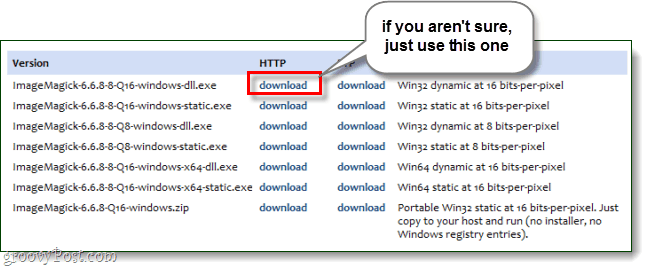
Krok 2
Inštalácia je jednoduchá, spravodlivá kliknite Ďalšie párkrát.
</ P>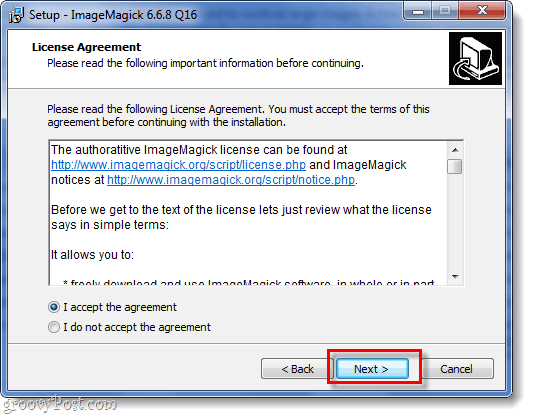
Počas inštalácie môžete podľa potreby odstrániť ikonu na pracovnej ploche a pridať ďalšie Pridajte do systémovej cesty adresár aplikácie zostáva skontrolovaný! Vďaka tomu bude príkaz cmd v systéme Windows rozpoznávať príkazy ImageMagick.
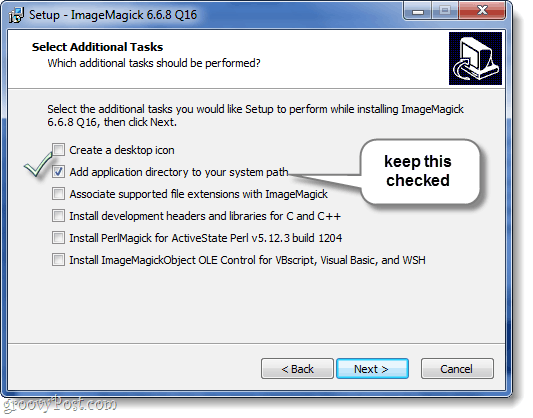
Po dokončení inštalácie je čas otvoriť výzvu cmd.
Krok 3
kliknite okná Štart Menu Orb a potom typ cmd do vyhľadávacieho poľa a lis vstúpiť.
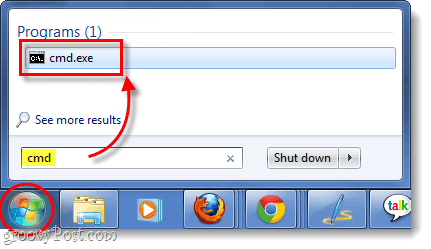
Krok 4
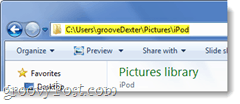
Na tento účel použite CD príkaz (zmeniť adresár). Jednoduchý spôsob, ako získať správnu cestu k priečinku, je iba skopírovať ho z panela s adresou pri prezeraní priečinka v prieskumníkovi. Potom môžete Kliknite pravým tlačidlom myši v riadku cmd na vložiť to v.
Všetko, čo musíte urobiť, je zadať CD Cesta_ke_složce. Napríklad priečinok plný fotografií, ktoré chcem zmeniť veľkosť, je cd C: UsersgrooveDexterPicturesiPod.
</ P>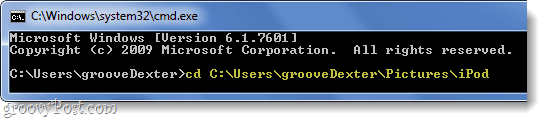
Krok 5
Teraz, keď sme v správnom priečinku, stačí zadať správny príkaz ImageMagick.
Ak chcete zmeniť veľkosť, použite nasledujúci príkaz:
convert –resize 800x800 *.jpgMôžete prispôsobiť niekoľko rôznych častí tohto príkazu, aby vyhovoval vašim potrebám.
- 800 × 800 - Toto je vaša maximálna šírkaxvýška v pixloch. Vaša fotografia si zachová pomer strán, ale veľkosť sa vždy zmení na menšie ako zadané čísla.
- * .jpg - Ak máte fotografie vo formáte PNG, GIF alebo v inom formáte, budete ho musieť zmeniť tak, aby zodpovedali prípone súboru vašej fotografie.
- convert - Príkaz convert je potrebný a budevytvorte si kópiu svojich obrázkov; namiesto ich prepísania. Ak chcete, aby sa s vašimi fotografiami priamo manipulovalo bez vytvorenia kópie, zmeňte prevod na mogrify, Viac príkazov ImageMagick nájdete tu.
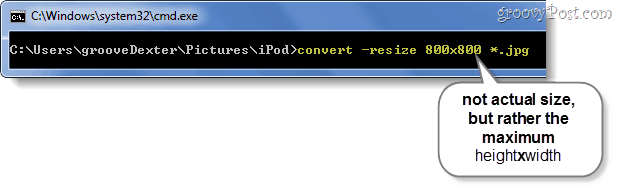
Hotový!
Ak ste použili príkaz previesť, zmenili ste veľkosť kópií svojich obrázkov, zatiaľ čo v prípade, že ste použili mogrify, vaše fotografie budú priamo zmenená. Teraz by ste mali zmeniť veľkosť všetkých fotografií na menej ako 800 × 800 (alebo na ľubovoľnú veľkosť, ktorú ste zadali), aby ste ich mohli bez problémov nahrávať a zdieľať. Vieme však, že ste to práve potrebovali na odovzdanie neobmedzených fotografií do programu Picasa. ;)
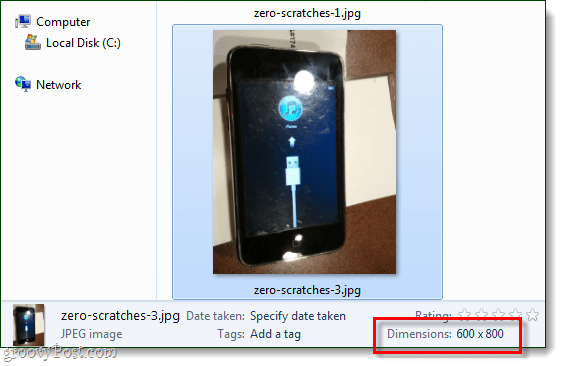










Zanechať komentár